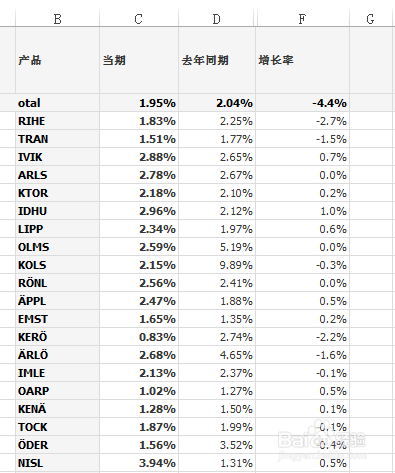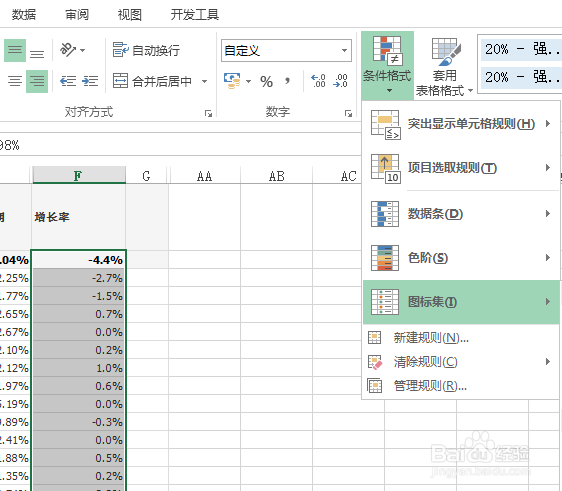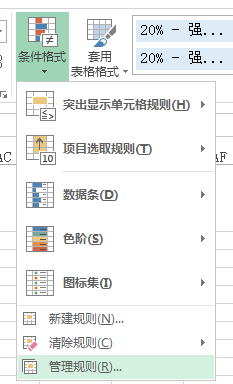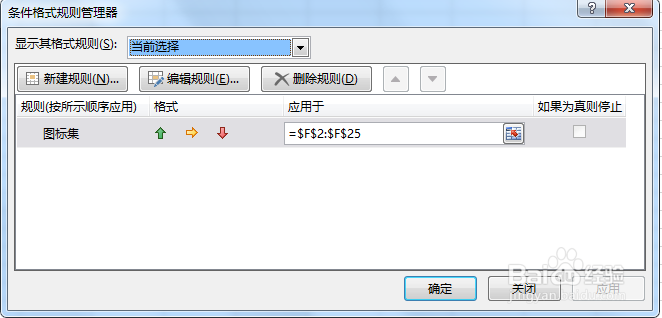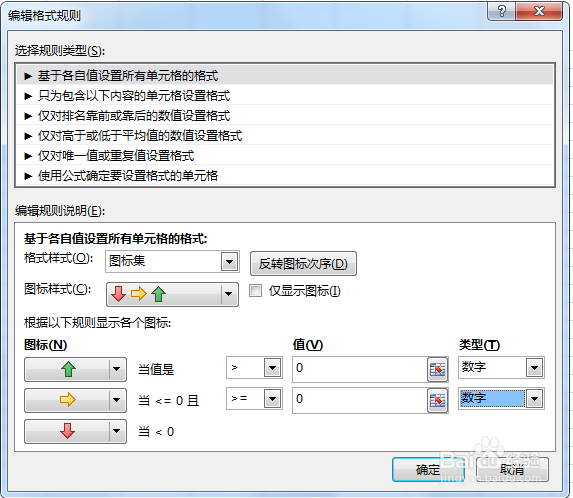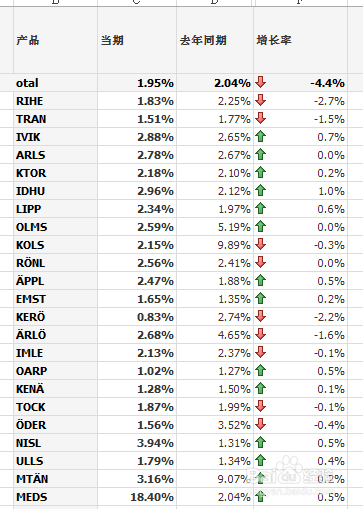EXCEL怎么用红绿箭头显示对比数值的增减
1、如下图,产品的不良率,当期和去年同期比,增长率为负为红色箭头标示,增长率为正用绿色箭头标示:
2、选中增长率一格数据,点条件格式->图标集,见下图。
3、选有红绿箭头的图标,这时,表格里已经添加上箭头,但箭头不是我们需要的,见下图。
4、点条件格式->管理规则,见下图。
5、在弹出窗口中,双击“图标集”,见下图。
6、在弹出窗口中,把类型都改为“数字”,绿色箭头右边的符号改为“>”,值都改为“0”,见下图。
7、点“确定”,见下图。
8、最后结果见下图。
声明:本网站引用、摘录或转载内容仅供网站访问者交流或参考,不代表本站立场,如存在版权或非法内容,请联系站长删除,联系邮箱:site.kefu@qq.com。
阅读量:27
阅读量:33
阅读量:52
阅读量:37
阅读量:67